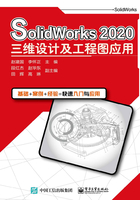
1.5 选择对象的方法
建模时需要频繁地选择操作对象,SolidWorks默认的工作状态是选择命令状态,指针形状为箭头![]() 。用户可以通过以下方法从其他命令状态转换到选择命令状态:
。用户可以通过以下方法从其他命令状态转换到选择命令状态:
(1)按Esc键退出当前命令状态。
(2)单击当前命令状态下属性管理器的按钮![]() 。
。
(3)单击“标准”工具栏中的按钮![]() 。
。
(4)在图形区单击鼠标右键,在弹出的快捷菜单中选取“选择”方式,如图1-45所示。

图1-45 右键菜单
SolidWorks为用户正确选择对象提供了很多支持,包括选择类型显示、选择过滤器和选择其他等。常用选择方法如下。
1.用指针选择
当指针指向某一对象时,单击鼠标左键可选择该对象,其所在的特征会在特征设计树中高亮显示。
在进行交互操作时,指针提供了重要的反馈信息。在图形区,指针通常由两个图标组成,一个图标表示当前执行的任务,另一个图标表示当前所指的对象。当指针指到不同的对象时,图标发生相应的变化,如图1-46所示。因此,通过图标的变化,用户可快速了解当前进行的操作和操作位置。例如,当指针指向“拉伸1”的边线时,图标变为如图1-46(a)所示形状;当指针指向“切除—拉伸1”的面时,图标变为如图1-46(b)所示形状;当图标指向“圆角1”的面时,指针变为如图1-46(c)所示形状。

图1-46 指针形状
2.通过特征设计树进行选择
通过“特征设计树”可选择模型中的特征、草图等层次的对象,在特征设计树中选择的对象会在图形区高亮显示。按住Shift键可以同时选择两个不相邻节点之间的所有对象;按住Ctrl键可以同时选择多个对象。
3.框选取、索套选取
当采用框选取与索套选取方法时,从左向右拉框是窗口方式,只有被完全框住的对象被选中;从右向左拉框是交叉窗口方式,被框住的对象和与框相交的对象均被选中。
4.选择其他
当模型复杂、特征密集时,还可使用“强劲选择”按钮![]() (位于主工具栏“选择”按钮
(位于主工具栏“选择”按钮![]() 的下拉菜单中)。强劲选择公用程序允许在零件中选择所有满足定义的特定准则的实体(边线、环、面或特征)。
的下拉菜单中)。强劲选择公用程序允许在零件中选择所有满足定义的特定准则的实体(边线、环、面或特征)。
在对象边线目标附近单击鼠标右键,在弹出的快捷菜单中选择项目,如“线段的中点”“选择环”等。